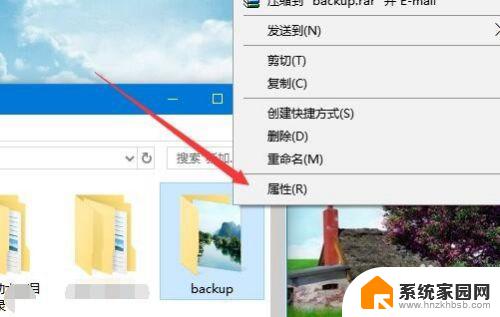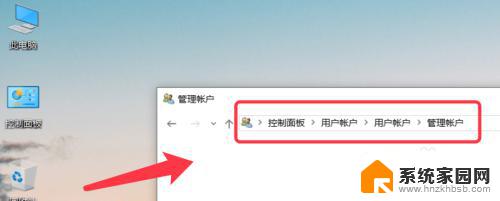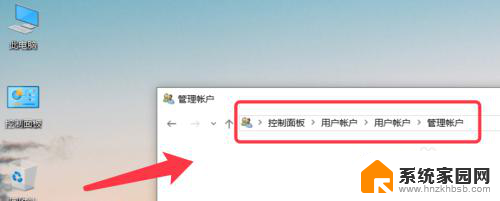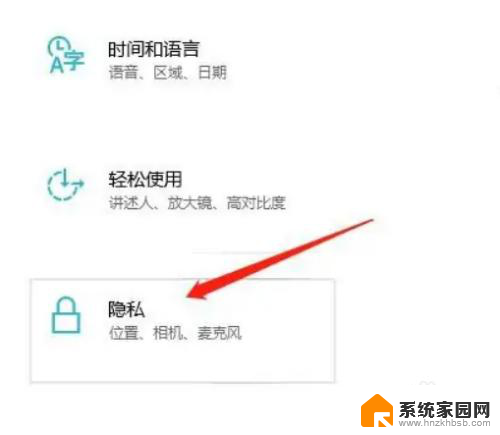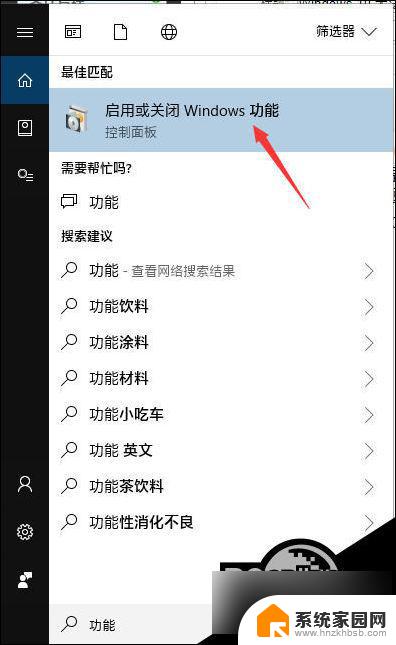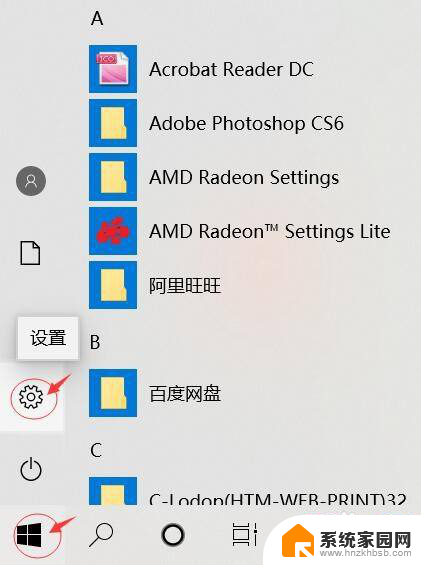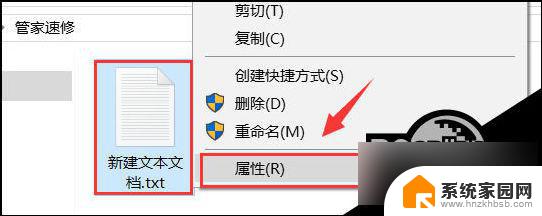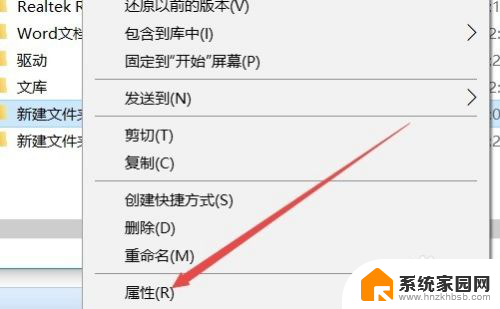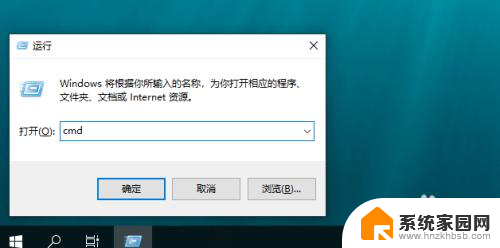windows10网络访问权限设置 win10用户访问权限设置步骤
windows10网络访问权限设置,在使用Windows 10操作系统时,我们经常需要进行网络访问权限的设置,以确保我们的个人信息和数据的安全,为了方便用户进行访问权限的管理,Windows 10提供了一系列简单易用的设置步骤。通过这些设置,我们可以灵活地控制不同应用程序和功能对网络的访问权限,从而保护我们的隐私和安全。在本文中我们将详细介绍Windows 10的网络访问权限设置步骤,帮助读者更好地理解和掌握这一重要功能。
具体方法:
1.首先打开控制面板,用户账户管理账户。
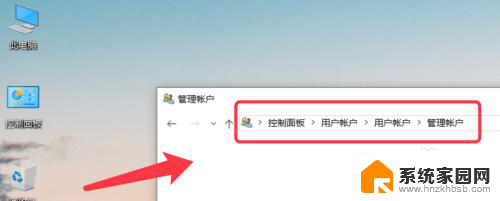
2.点击下方的在电脑设置中添加新用户。
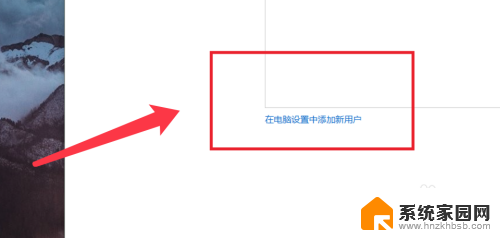
3.选择左侧的家庭和其他人员,点击将其他人员添加到电脑。
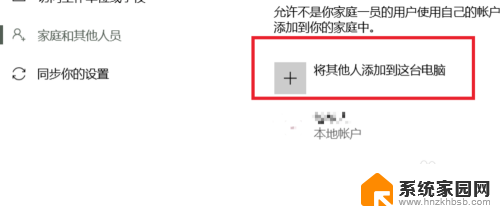
4.点击新添加的本地账户,选择更改账户类型。
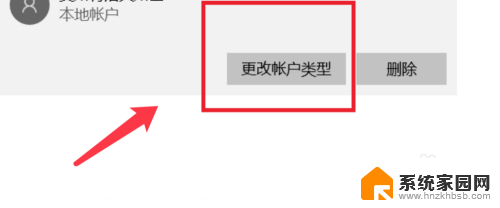
5.右键想要设置权限的盘,点击安全选项卡。
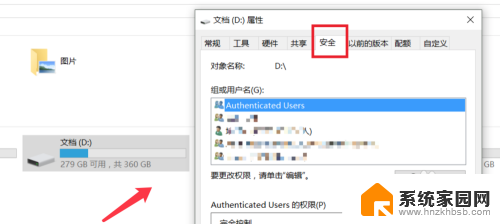
6.选择authenticated user用户,点击高级按钮。
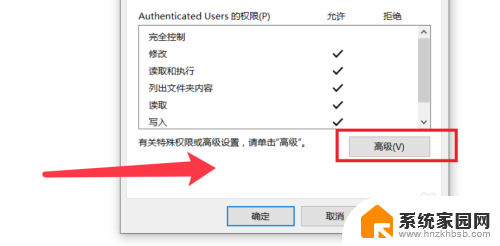
7.弹出的对话框,点击选择主体。输入用户名,检查确定。
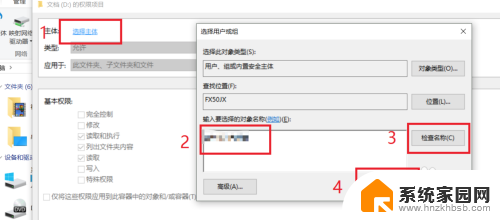
8.类型选择拒绝,勾选拒绝访问的权限即可。
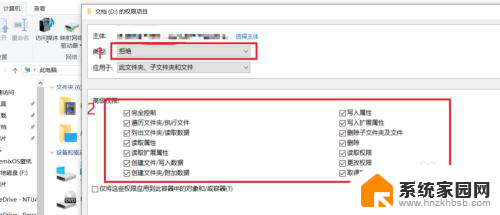
9.更改完成,点击确定。重启系统,选择新建的用户即可。
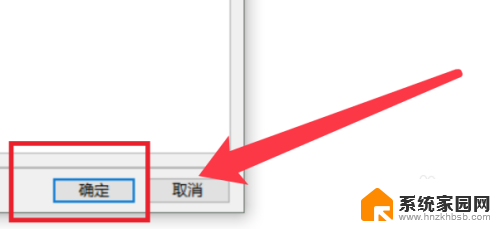
以上是关于Windows 10网络访问权限设置的全部内容,对于遇到此类情况的用户,您可以按照我的方法来解决问题,希望我的建议能对您有所帮助。